
Software-ul NVIDIA GeForce Experience are o funcție de streaming a jocului încorporată. Dacă aveți hardware grafic NVIDIA, nu aveți nevoie de niciun software suplimentar pentru a transmite în flux pe Twitch, Facebook Live sau YouTube Live.
Este posibil ca funcția de streaming NVIDIA să nu aibă toate funcțiile avansate disponibile în Software Open Broadcaster (OBS) , dar este mult mai ușor să începeți cu și acceptă, de asemenea, camere web, microfoane, informații de stare și suprapuneri personalizate.
Activați difuzarea
LEGATE DE: Cum să transmiteți în flux un joc pe PC pe Twitch cu OBS
Pentru a începe, va trebui să aveți Experiența NVIDIA GeForce instalat, care nu vine neapărat cu o instalare regulată a driverului. Deci, mergeți mai departe și descărcați-l, instalați-l și apoi conectați-vă.
După aceea, trebuie doar să apăsați Alt + Z pentru a deschide suprapunerea GeForce Experience. Puteți face acest lucru oriunde - în joc sau chiar pe desktopul Windows.
Dacă suprapunerea nu apare, va trebui să deschideți aplicația GeForce Experience și să accesați Setări> General> Suprapunere în joc. Activați suprapunerea dacă este dezactivată și notați comanda rapidă de la tastatură care o deschide. De asemenea, puteți face clic pe „Setări” pentru a personaliza comanda rapidă de la tastatură.

Faceți clic pe pictograma „Setări” în formă de roată, apoi faceți clic pe butonul „Transmite LIVE”. Asigurați-vă că opțiunea „Activați difuzarea” din partea de sus a ecranului este setată la „Da”.
De aici, puteți personaliza, de asemenea, setările dvs. de calitate pentru streamingul Facebook, Twitch și YouTube. De asemenea, veți găsi opțiuni de suprapunere personalizate în partea de jos a acestui ecran, permițându-vă să suprapuneți orice imagine personalizată deasupra fluxului. Puteți reveni aici pentru a modifica aceste setări în viitor.

Conectați-vă la conturi
Pentru a vă conecta la conturi, faceți clic pe pictograma „Setări” în formă de roată din acoperire, apoi faceți clic pe setarea „Conectare”. Faceți clic pe orice serviciu doriți să configurați - Facebook, Twitch sau YouTube - și apoi faceți clic pe butonul „Conectare”. Introduceți numele de utilizator și parola contului cu care doriți să difuzați.
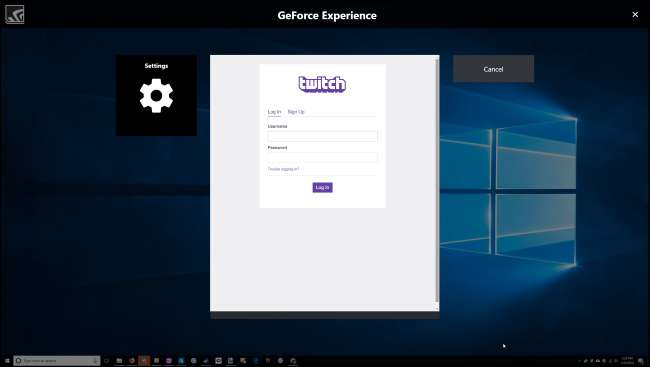
Configurați camera web și microfonul
Pentru a configura modul în care funcționează microfonul, deschideți suprapunerea și faceți clic pe pictograma microfon. Selectați un mod - Întotdeauna Activat, Apăsați pentru a vorbi sau Dezactivat. În mod implicit, tasta push-to-talk este tasta Grave ( `) chiar deasupra tastei Tab de pe tastatură. Puteți să o schimbați în altă tastă, accesând Setări> Comenzi rapide de la tastatură.
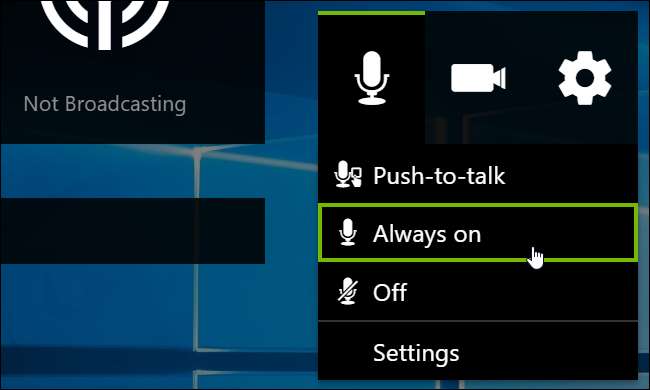
Pentru a configura dimensiunea și forma camerei dvs. web, mergeți la Setări> Aspect HUD, apoi alegeți o poziție și dimensiune pentru fluxul camerei de pe ecran. Selectați „Dezactivat” aici dacă nu doriți ca videoclipul de pe camera dvs. web să apară în flux.
În orice moment, în timp ce transmiteți în flux, puteți apăsa Alt + Z pentru a deschide suprapunerea și faceți clic pe pictogramele microfon și video pentru a activa sau a dezactiva microfonul și camera web.
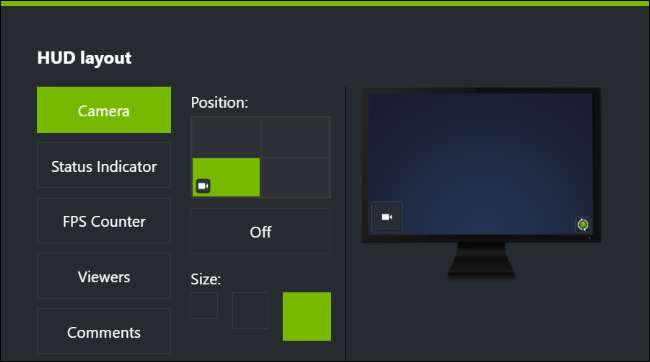
Începeți difuzarea
Pentru a începe difuzarea efectivă cu GeForce Experience, lansați mai întâi jocul pe care doriți să îl transmiteți în flux. Apoi, apăsați Alt + Z pentru a deschide suprapunerea, apoi faceți clic pe butonul „Transmite LIVE”. Faceți clic pe opțiunea „Start” pentru a începe difuzarea jocului.

Vi se va solicita să alegeți serviciul către care doriți să transmiteți. Dacă nu v-ați conectat deja la serviciul pe care doriți să îl utilizați, îl puteți face de aici. De asemenea, puteți furniza un titlu, o locație și o setare de confidențialitate pentru flux. Opțiunile exacte disponibile aici depind de serviciul pe care îl transmiteți.
Faceți clic pe „Trăiți LIVE” când sunteți gata să începeți redarea în flux.
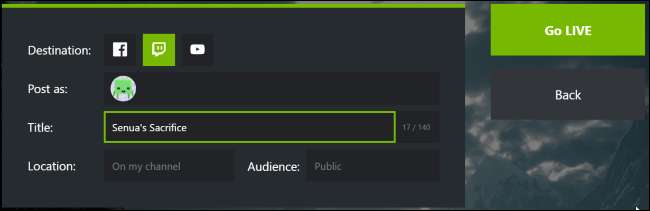
În timp ce transmiteți în flux, butonul „Transmiteți LIVE” de pe suprapunere devine verde. Pentru a opri difuzarea, apăsați Alt + Z pentru a deschide suprapunerea, faceți clic pe butonul „Transmiteți LIVE”, apoi faceți clic pe comanda „Stop”.

Dacă fluxul pare lent, există o mare șansă că conexiunea dvs. la internet nu poate furniza lățimea de bandă necesară pentru încărcare. Încercați să vă îndreptați către Setări> Transmiteți LIVE și să reduceți rezoluția, rata de biți sau framerate pentru a accelera lucrurile. Va trebui să opriți și să reporniți difuzarea pentru ca aceste modificări să intre în vigoare.
Dacă încărcați ceva - de exemplu, dacă aveți un client BitTorrent care rulează - ar trebui, de asemenea, să întrerupeți acest lucru. Acest lucru face ca mai multă lățime de bandă de încărcare să fie disponibilă pentru fluxul dvs.
Schimbați comenzile rapide de la tastatură
Toate aceste acțiuni despre care am vorbit au și comenzi rapide de la tastatură pe care le puteți utiliza. Pentru a le vizualiza și personaliza, deschideți suprapunerea și accesați Setări> Comenzi rapide de la tastatură. Iată comenzile rapide de la tastatură implicite pe care le puteți folosi sau modifica:
- Alt + Z: Deschideți suprapunerea
- Cheie gravă (`): Împingeți să vorbiți
- Ctrl + Alt + M: Activați sau dezactivați microfonul
- Alt + F8: Activați sau dezactivați transmisia
- Alt + F7: Întrerupeți sau reluați difuzarea
- Alt + F6: Activați sau dezactivați camera
- Alt + F5: Activați sau dezactivați suprapunerea personalizată
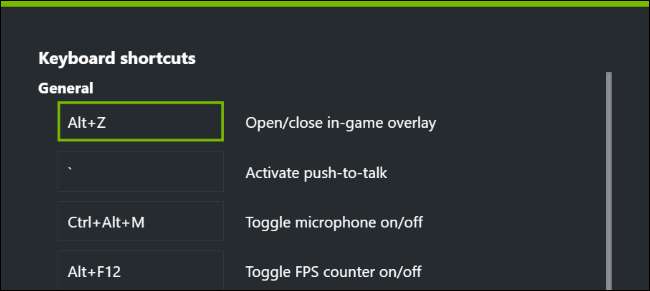
Așa cum am menționat, deși nu este la fel de completă ca alte instrumente, opțiunea de streaming NVIDIA este excelentă pentru a începe cu streaming. Și dacă utilizați deja echipament NVIDIA, este gratuit și ușor de configurat.



![Distrează-te tastând ca un hacker cu Hacker Typer [Geek Fun]](https://cdn.thefastcode.com/static/thumbs/have-fun-typing-like-a-hacker-with-hacker-typer-geek-fun.jpg)



